steam上如何找玩过的游戏 Steam如何查看我已经购买的游戏
日期: 来源:贝斯特安卓网
steam上如何找玩过的游戏,Steam是一款广受欢迎的数字游戏发行平台,拥有大量的游戏资源和活跃的社区,在这个庞大的游戏库中,我们常常会购买并玩过许多游戏,但随着时间的推移,我们可能会忘记自己究竟购买了哪些游戏。幸运的是Steam提供了一个便捷的功能,让我们能够轻松查看自己购买过的游戏。通过简单的操作,我们可以快速了解自己的游戏收藏,重新回顾那些曾经带给我们无数欢乐的游戏。下面将介绍如何在Steam上查看自己已经购买的游戏。
Steam如何查看我已经购买的游戏
步骤如下:
1.首先启动你的电脑上的steam客户端,如下图所示
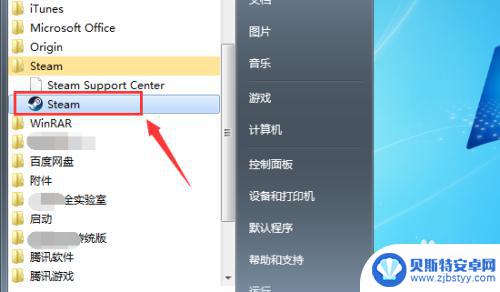
2.输入你的steam账户和密码,点击登录,如下图所示
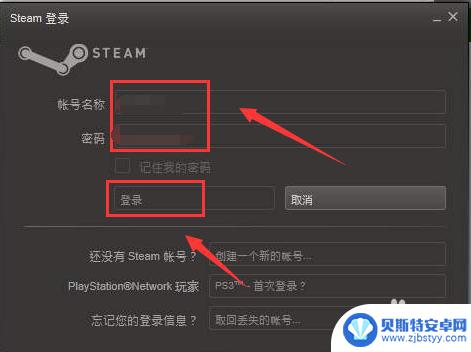
3.登录成功,点击上面的菜单游戏选项卡,如下图所示
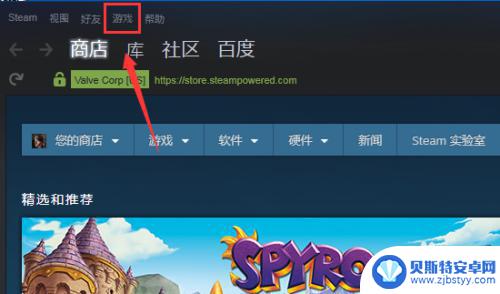
4.游戏下面点击查看游戏库,如下图所示

5.进入游戏库,就可看到你所有购买下载过的游戏了,如下图所示
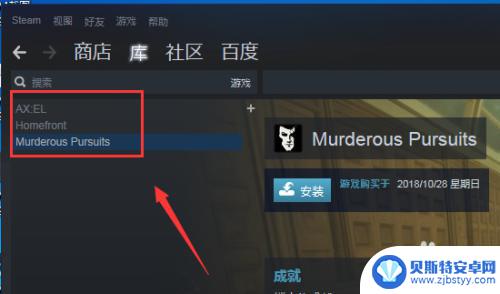
6.点击右上方的列表按钮,如下图所示
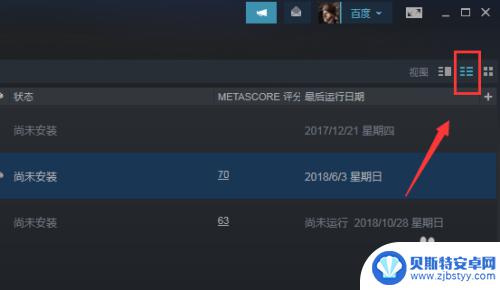
7.购买游戏将以列表模式显示,如下图所示
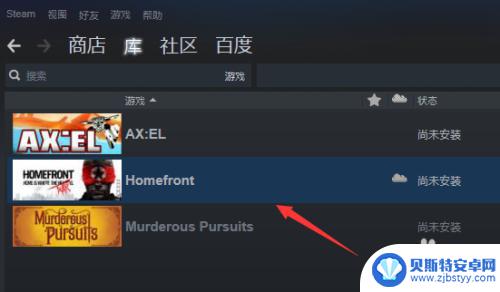
8.我们还可以在steam首页直接点击库也可以看到你购买的游戏,如下图所示
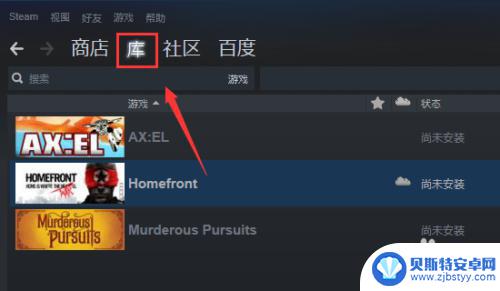
9.总结:
1、登录你的steam客户端
2、首页点击游戏选项卡
3、游戏菜单下面点击查看库
4、进入游戏库就可以看到你购买的游戏了
5、首页直接点击库选项卡也可以直接查看你购买的游戏列表!
以上就是今天为大家带来的关于如何找到在Steam上已经玩过的游戏的全部内容,希望对大家有所帮助,请继续关注本站,获取最新、最全的游戏相关内容。












